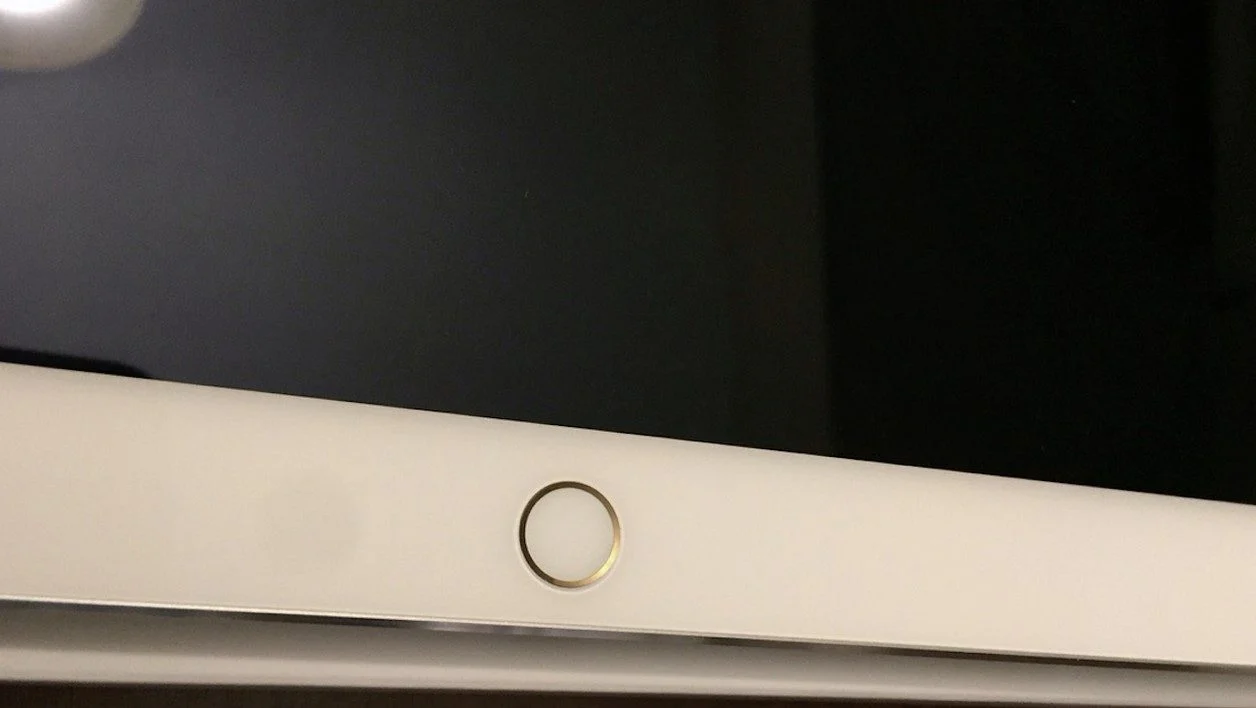步驟 11 – 啟動 Internet 瀏覽器並連線至 https://files.avast.com/iavs4pro/setup fre.exe 按 Enter 鍵。出現一個視窗:點擊“儲存”,選擇...
- 對於 XP 和 Vista – 高效率調整 Avast!和 BitDefender
- 下載並安裝 Avast!
- 設定Avast的主模組!最佳地
- 設定VRDB的操作
- 執行手動檢查
- 訪問選項
- 管理隔離區
- 對 Avast 警報做出反應! ...
- ……以及來自 Avast 的訊息!
- 使用 BitDefender 加強保護
第一階段
1 –啟動您的網際網路瀏覽器並連接到該位址
https://files.avast.com/iavs4pro/setup fre.exe按 鍵主菜。出現一個視窗:點擊節省,選擇要儲存程式的資料夾,然後按一下節省啟動
下載。2 –下載完成後,開啟儲存該檔案的硬碟資料夾,名為安裝程式。雙擊它,然後在出現的視窗中雙擊
下列的, 選擇我接受並再次單擊下列的四次。3 –當您下次重新啟動麥克風時出現訊息要求您執行防毒檢查時,請按一下哎喲。在下面的視窗中,按一下按鈕鰭完成安裝並重新啟動麥克風。
第2階段
1 –一旦阿瓦斯特!已分析硬碟並出現 Windows 桌面,將顯示一則訊息,允許您註冊為該軟體的普通使用者。註冊頁面家庭版,然後好的.在出現的網頁中,點選標示 的行我是新用戶,需要 avast 的註冊金鑰!家庭版。2 –填寫所有以粗體顯示的欄位(例如姓名),在輸入電子郵件地址時小心不要犯任何錯誤。然後選中該框我明白我有
僅出於個人和非商業目的使用本程序的權利。仔細複製標題框中找到的安全字符控製字母,然後按一下按鈕節省 :
第三階段
1 –原則上,幾分鐘後,您將收到一封來自[電子郵件受保護]發送至您指定的電子郵件地址。它包含您的密鑰
記錄。選擇它並右鍵單擊它進行選擇影印機。2 –然後右鍵包含一個位於通知區的工作列.在開啟的選單中,按一下該行開始阿瓦斯特!防毒軟體。在以下視窗中,右鍵單擊該行下方的文字空間輸入您的密鑰:
然後,在出現的選單中,按一下科勒然後單擊好的:然後會出現一則訊息,通知您軟體啟動成功。最後點擊好的來驗證。阿瓦斯特!現已投入營運